Alle Antworten sagen, dass man über die GUI gehen und das CD-Laufwerk "leer lassen" soll, aber das hat bei mir nicht funktioniert:immer noch VERR_PDM_MEDIA_LOCKED Fehler.
In meinem Fall habe ich mein macOS aktualisiert, ich war gezwungen, Virtualbox auf 5.2 zu aktualisieren (ich habe es installiert, ohne es zuerst zu deinstallieren). Und jetzt bekomme ich (vom vbguest-Plugin ) gemeldet, dass ich eine aktualisierte Version von GuestAdditions benötige .
Das Plugin konnte es nicht aktualisieren. Bei jedem Neuladen wurde immer das alte gefunden (5.1; installiert auf VirtualBox 5.1).
Ich habe alle Lösungen im Internet ausprobiert und konnte sie nicht über die GUI zum Laufen bringen (wie alle anderen Antworten).
VirtualBox konnte NICHT wirklich mounten die GuestAdditions.iso Image automatisch über "Gerät -> GuestAdditions-CD-Image einfügen..." .
Das habe ich getan
sudo su
cd /media
mkdir cdrom
mount /dev/cdrom /media/cdrom
Endlich habe ich es montiert! Gehen Sie dann einfach in das gemountete Verzeichnis (cd cdrom ) und führen Sie den Installer mit sh VBoxLinuxAdditions.run aus (Denken Sie daran, dass Sie root sind ).
Und ich habe es endlich ohne das lästige VERR_PDM_MEDIA_LOCKED gemountet Error!
[Stichworte:osx, macbook, mac ]
Insert Guest Additions CD Image ist dasselbe wie Install Guest Additions in einer anderen Version von Virtual Box. Das ist der richtige Menüpunkt. Wenn Sie es auswählen, ist es so, als ob Sie eine Installations-CD in Ihre virtuelle Maschine eingelegt hätten. Führen Sie das entsprechende Setup-Programm vom virtuellen CD-Laufwerk aus.
Gastzusätze sollten die Software enthalten, die Sie benötigen, um den vboxfs-Dateisystemtyp zu verwenden.
BEARBEITEN:Basierend auf Ihrer aktualisierten Frage ist die eigentliche Fehlerursache, die Sie sehen, VERR_PDM_MEDIA_LOCKED . Googeln danach liefert die Antwort im ersten Ergebnis:http://maheshhika.wordpress.com/2012/09/28/virtual-box-verr_pdm_media_locked/
Im Wesentlichen müssen Sie Ihr virtuelles CD-Laufwerk aushängen, bevor Sie das Gastzusatz-CD-Image einfügen. Der verlinkte Artikel enthält Anweisungen dazu. Das Klicken auf die Schaltfläche „Force Unmount“ wäre eine weitere Möglichkeit, Ihr Laufwerk zu unmounten, und danach sollte die Menüoption „Insert Guest Additions CD“ beim zweiten Mal funktionieren, wenn Sie sie verwenden.
Denken Sie daran, dass Sie nicht nur die virtuelle CD einlegen müssen, sondern den Installer tatsächlich vor dem vboxfs ausführen müssen Dateisystemtyp funktioniert.
habe gerade einige Zeit damit verbracht, es zu reparieren. Diese Frage ist alt, aber vielleicht hilft meine Antwort jemandem.
Ein sehr einfacher Weg, den ich entdeckt habe, um VERR_PDM_MEDIA_LOCKED für Gasterweiterungen mit einem Ubuntu-Gast und einem Windows 10-Host zu beheben, ist:
- Fahren Sie Ihre Virtualbox herunter (nicht im Status speichern)
- Klicken Sie im Virtualbox-Manager mit der rechten Maustaste auf Ihren Computer -> Einstellungen
- Klicken Sie auf Speicher
- Rechtsklick auf das CD-Laufwerk und "Anhang entfernen"
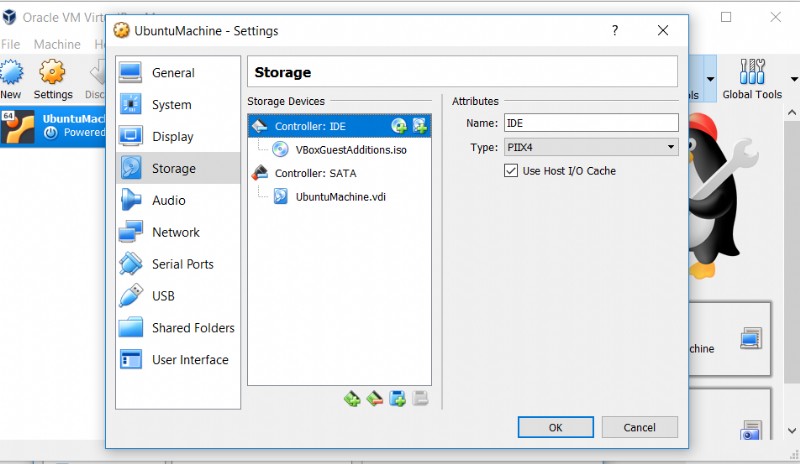
- Klicken Sie nach dem Entfernen auf das kleine CD-Symbol neben "Controller:IDE"
- Wählen Sie "leer lassen"
Jetzt startest du deinen Rechner neu und klickst auf „Geräte“ -> „Gasterweiterungen einfügen“ und es funktioniert
Prost.